Cómo empezar con Facebook Business Manager: Social Media Examiner
Gerente De Negocios De Facebook Facebook / / September 25, 2020
¿Tiene más de una persona manejando su marketing de Facebook? ¿Se pregunta cómo compartir el acceso de forma segura a sus páginas de Facebook y cuentas publicitarias?
En este artículo, descubrirás cómo dar acceso a las personas a tus activos comerciales de Facebook en Facebook Business Manager.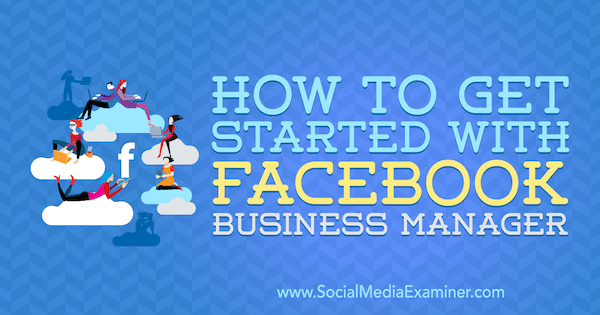
Crear un administrador comercial de Facebook
Facebook Business Manager es una herramienta poderosa que le permite agrupar, administrar, asignar permisos y vincular sus diferentes propiedades y fuentes de datos de Facebook (es decir, cuentas publicitarias y píxeles). Es una forma rápida y segura de otorgar a los miembros del equipo y las agencias acceso a diferentes páginas y cuentas publicitarias.
Al utilizar la jerarquía de administrador / empleado, puede agregar o eliminar rápidamente el acceso de alguien con unos pocos clics en Business Manager. Además, puede limitar ciertos permisos y otorgar acceso a las personas solo a los activos en los que necesitan trabajar.
Si no ha comenzado a trabajar en Business Manager, diríjase a
Durante la instalación, tiene la opción de habilitar la autenticación de dos factores, que es la configuración de seguridad recomendada. Mantener su cuenta segura es importante porque puede contener múltiples cuentas publicitarias y detalles de facturación, así como otra información confidencial del cliente.
La autenticación de dos factores requiere que acceda a su cuenta mediante un código enviado a su teléfono móvil por Facebook cada vez que inicie sesión. Si ya tiene una cuenta de Business Manager, navegue hasta el Centro de seguridad para activar esta función.
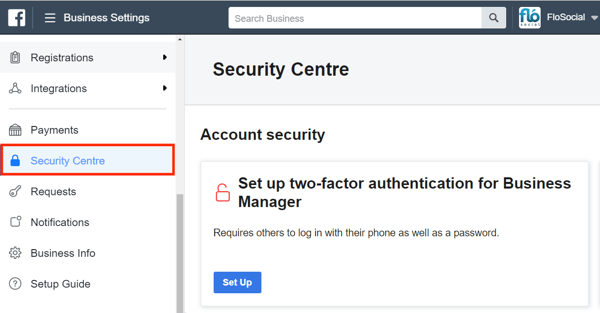
Una vez que se crea su cuenta de Business Manager, aquí se explica cómo agregar las otras páginas de Facebook y los activos en los que desea trabajar, así como configurar el acceso para las personas con las que desea trabajar.
# 1: Obtenga o otorgue acceso al gerente comercial
Puede otorgar acceso a sus activos comerciales agregando personas individuales o socios a Business Manager. Para obtener acceso a los activos de un cliente, puede hacer que lo agreguen a su Administrador comercial o agreguen su páginas y cuentas publicitarias a su Business Manager (si no están configuradas con su propio Business Gerente).
Asignar personas al gerente comercial
Ofertas de Business Manager dos niveles de acceso: Administrador y empleado. (Esto es diferente del acceso a nivel de página del administrador, editor, moderador y anunciante). Esto es lo que significan estas funciones:
- Un administrador tiene acceso completo al Business Manager. Pueden agregar o eliminar páginas, agregar píxeles y cuentas publicitarias, y otorgar o revocar el acceso de los empleados.
- Los empleados pueden acceder solo a las páginas y cuentas publicitarias a las que se les ha otorgado permiso en Business Manager y en el nivel que se les ha otorgado.
Para agregar un empleado o administrador a su Business Manager, vaya a Usuarios> Personas y toque Agregar.
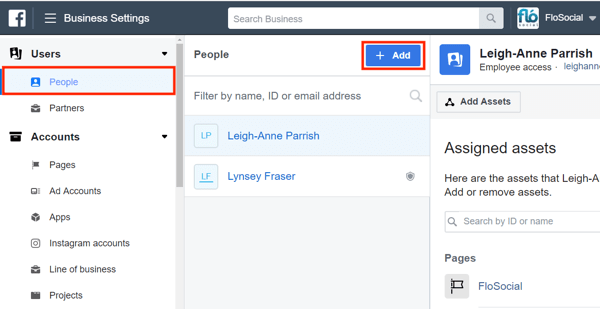
Puede invitar a un usuario a su Business Manager por correo electrónico o enviarle un enlace a seguir para obtener acceso. Deberán aceptar la solicitud para obtener acceso. Cuando cree la invitación, seleccione si desea agregarlo como administrador o empleado.
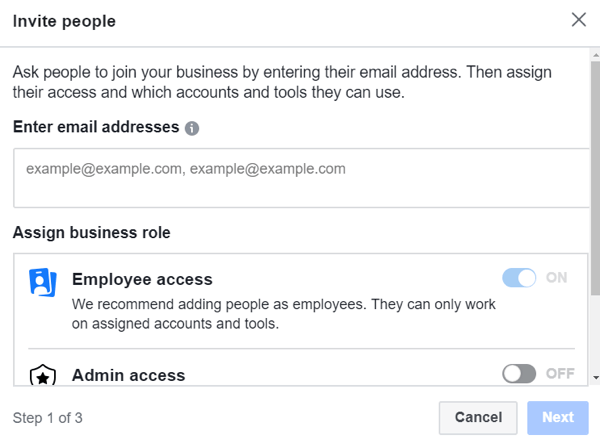
Haga clic en Mostrar opciones avanzadas para ver funciones adicionales (Analista financiero y Editor financiero) que otorgan acceso a las funciones de facturación de la cuenta. Una vez que haya asignado las funciones, haga clic en Siguiente.
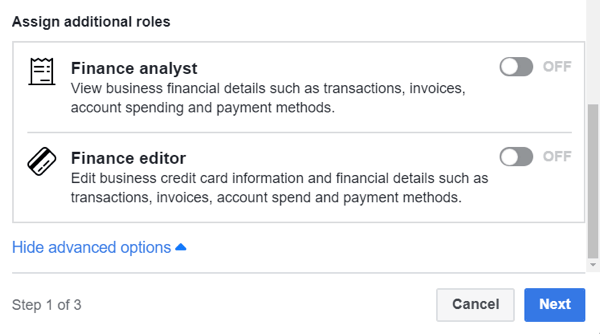
Ahora se le solicitará que asigne elementos para que este usuario trabaje. Puede agregar al usuario a páginas, cuentas publicitarias, aplicaciones o catálogos de productos en este punto si lo desea. Siempre puede cambiar esta configuración más adelante.
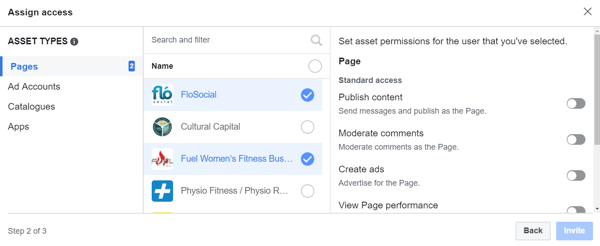
Alternativamente, una vez que el usuario haya aceptado la solicitud, aparecerá en su lista de Personas. Para asignar acceso a determinados activos, haga clic en su nombre y seleccione las páginas, cuentas publicitarias y catálogos a los que desea otorgar acceso.
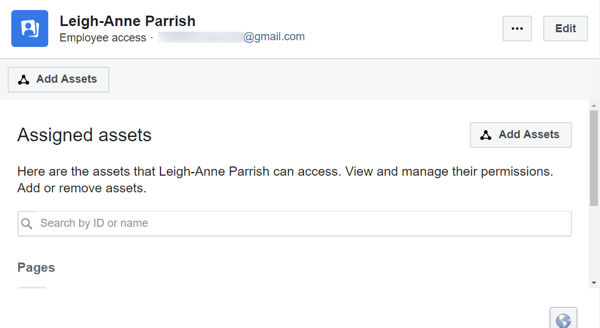
Agregar un socio al gerente comercial
Si desea obtener acceso al administrador comercial de un cliente para trabajar en sus páginas y cuentas, puede agregar su empresa como socio (en lugar de asignar acceso a personas individualmente) o agregar el otro negocio como socio a su negocio Gerente.
Para agregar un socio a su Business Manager, vaya a Usuarios> Socios y haga clic en Agregar.
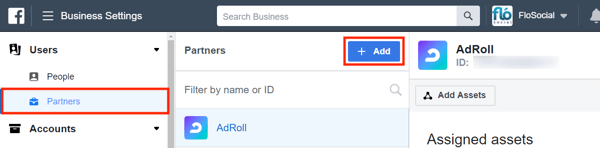
Luego se le pedirá que ingrese el ID de socio. Este es el mismo número que el ID de administrador comercial.
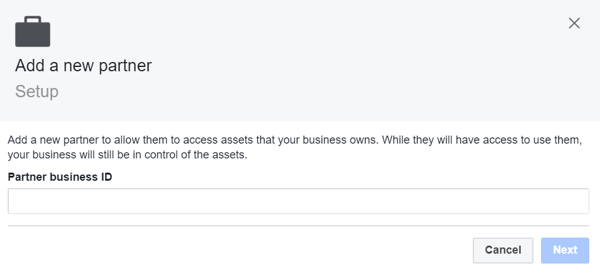
Encontrará su ID de socio / gerente comercial en la pestaña Información comercial.
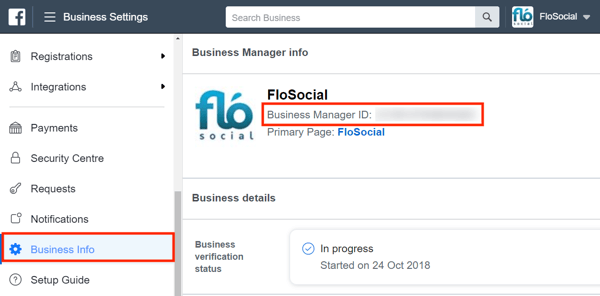
Si desea que un cliente lo invite a acceder a su Business Manager, envíele su Business Manager o ID de socio para que puedan iniciar el proceso por su parte.
# 2: Obtenga o otorgue acceso a las páginas de Facebook en Business Manager
Una vez que haya creado su Administrador comercial o haya obtenido acceso al Administrador comercial de un cliente como administrador, puede agregar páginas y cuentas publicitarias, ya sea al crearlas o al obtener acceso a ellas.
En la pestaña Páginas en Cuentas, haga clic en Agregar para acceder a las opciones para tomar posesión de una página de Facebook, solicitar acceso a una página o crear una página.
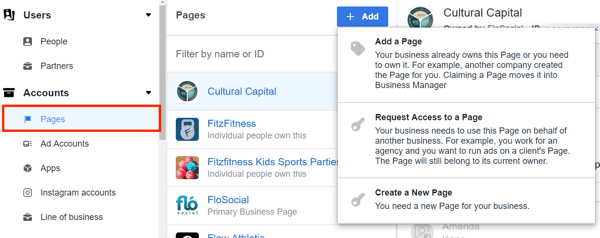
A continuación, se muestra un resumen de lo que implica cada opción:
- Agregar una página: Todas las páginas que agregue aquí serán propiedad de Business Manager y serán difíciles de transferir. Cuando agregue páginas de cliente a su Business Manager, use la siguiente opción en su lugar.
- Solicitar acceso a una página: Solicita acceso a una página en uno de los roles habituales (administrador, editor, etc.). La página seguirá perteneciendo al cliente, pero usted tendrá acceso.
- Crear una nueva página: Crea una nueva página de Facebook vinculada a Business Manager.
El propietario de la página deberá aprobar cualquier solicitud para tomar posesión de una página o solicitar acceso a ella. Recibirán una notificación para aprobar la solicitud. Solo cuando la solicitud haya sido aprobada puede agregarse a usted mismo oa su equipo a la página.
Recuerda: Debe agregarse a cada página que desee administrar, incluso si es el administrador del Administrador comercial.
# 3: Obtenga o otorgue acceso a cuentas de anuncios de Facebook en Business Manager
De forma similar a acceder a una página a través de Business Manager, puede solicitar acceso a una cuenta publicitaria o crear una nueva cuenta publicitaria.
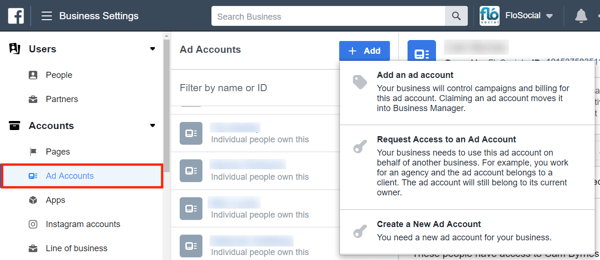
Para agregar o solicitar acceso a la cuenta publicitaria de Facebook de un cliente, necesita su número de cuenta publicitaria. Es el número largo que se muestra junto al nombre de la cuenta publicitaria en Administrador de anuncios.
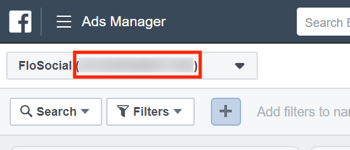
Para solicitar acceso a la cuenta publicitaria, escriba el ID de la cuenta publicitaria en la ventana que se muestra a continuación. Alternativamente, puede pedirle a la empresa que lo invite como socio para acceder a su cuenta.
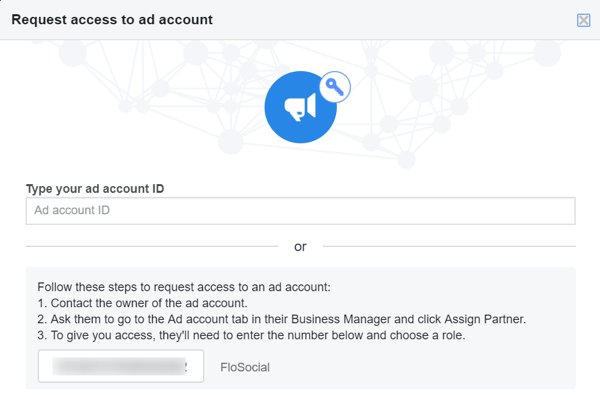
Obtenga capacitación en marketing de YouTube: ¡en línea!

¿Quiere mejorar su compromiso y sus ventas con YouTube? Luego, únase a la reunión más grande y mejor de expertos en marketing de YouTube mientras comparten sus estrategias probadas. Recibirá instrucciones en vivo paso a paso centradas en Estrategia de YouTube, creación de videos y anuncios de YouTube. Conviértase en el héroe del marketing de YouTube para su empresa y sus clientes a medida que implementa estrategias que obtienen resultados comprobados. Este es un evento de capacitación en línea en vivo de sus amigos en Social Media Examiner.
HAGA CLIC AQUÍ PARA MÁS DETALLES - ¡LA VENTA TERMINA EL 22 DE SEPTIEMBRE!Nota: Business Manager te permite crear varias cuentas publicitarias dentro de él una vez que hayas desarrollado una relación de confianza con Facebook. La confianza se crea con el tiempo y al pagar las facturas de su cuenta publicitaria a tiempo.
Nuevamente, una vez que la empresa haya aprobado su solicitud de acceso, comience a asignar personas (incluido usted mismo) para que trabajen en la cuenta publicitaria.
Precaución: No se apropie de la cuenta publicitaria de un cliente. Solicite acceso solo si esa cuenta no es propiedad de Business Manager. Revertir esta acción es muy difícil.
Usar listas bloqueadas en Business Manager
Si no desea mostrar sus anuncios en sitios web específicos o con anunciantes de la red de audiencia específica, Facebook le permite bloquear estas ubicaciones a través de Business Manager. Las listas de bloqueo se usan más comúnmente para anuncios culturales o religiosos cuando puede no ser apropiado permitir que Facebook muestre los anuncios en toda su red.
Para crear o revisar una lista de bloqueo, vaya a Seguridad de marca> Listas de bloqueo y seleccione Agregar y editar listas de bloqueo.
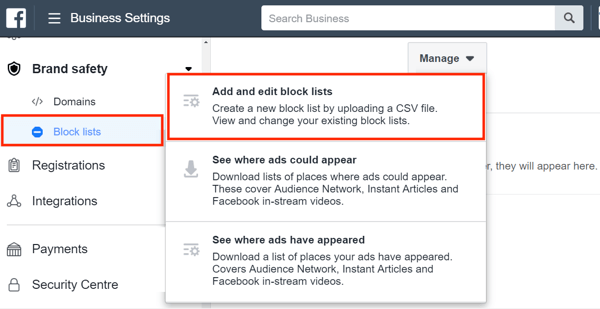
Ahora agregue las páginas web o las aplicaciones que desea excluir.
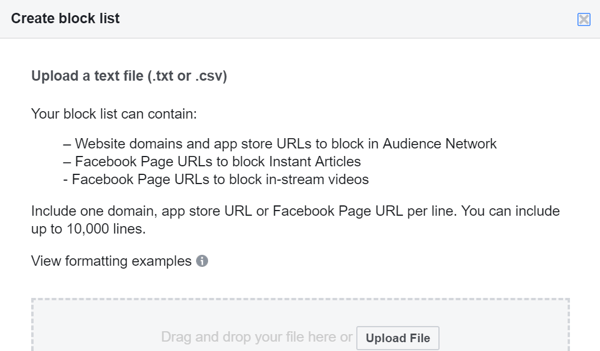
Haga clic en la opción Ver dónde han aparecido los anuncios en Listas de bloqueo para revisar las páginas en las que sus anuncios pueden haberse mostrado anteriormente.
# 4: Obtenga o otorgue acceso a aplicaciones en Business Manager
Si está trabajando en campañas de Facebook basadas en aplicaciones (como campañas de instalación o descarga), puede solicitar acceso a una aplicación o agregar una aplicación a su Business Manager. Para hacer esto, vaya a Cuentas> Aplicaciones, haga clic en Agregar y seleccione la opción correspondiente.
En la ventana Solicitar una aplicación o Agregar una aplicación, ingrese el número de identificación de la aplicación. Si solicita acceso a una aplicación, el propietario de la aplicación recibirá una solicitud. Una vez que lo aprueben, tendrás acceso a él.
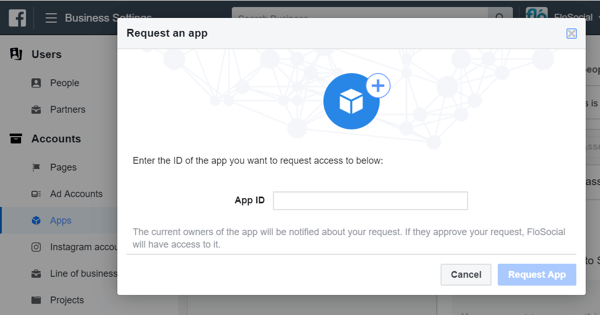
Business Manager también le permite acceder a cuentas de Instagram para publicidad. Para agregar una cuenta de Instagram, vaya a Cuentas> Cuentas de Instagram y haga clic en Agregar. En la ventana emergente, ingrese el nombre de usuario y la contraseña de Instagram. Luego, asigne personas de su equipo para crear anuncios para él.
Tenga en cuenta que no puede administrar el contenido del feed desde Business Manager, pero puede comprar anuncios utilizando cuentas de anuncios de Facebook vinculadas a la cuenta de Instagram.
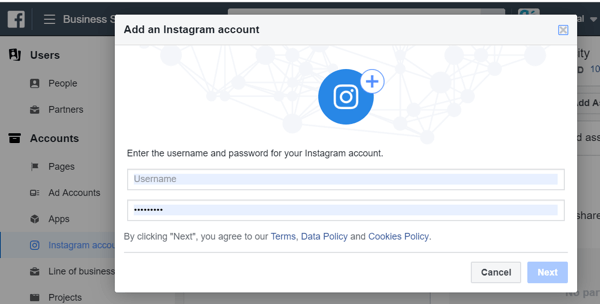
# 5: Crear y otorgar acceso a un proyecto en Business Manager
Si administra la cuenta de un cliente en Business Manager, a menudo es útil agrupar todas sus páginas y cuentas publicitarias dentro de un proyecto. Esto es útil al agregar nuevos empleados a su equipo porque puede otorgar acceso a todos los activos de su cliente a la vez. Simplemente asigne al nuevo empleado al proyecto en lugar de a cada activo individualmente.
Para crear un proyecto, vaya a Cuentas> Proyectos y haga clic en Agregar. En la ventana Crear nuevo proyecto, escriba un nombre para su proyecto y haga clic en Siguiente.
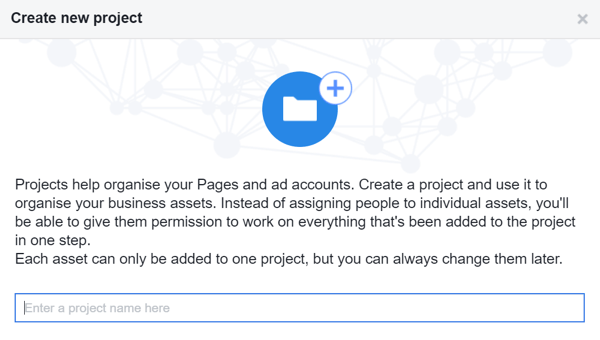
Ahora seleccione todas las páginas y cuentas publicitarias que desee asignar al nuevo proyecto. Tenga en cuenta que podrá asignar o eliminar activos del proyecto en cualquier momento.
Business Manager también le permite administrar todas sus fuentes de datos en un solo lugar. UN fuente de datos es donde puede recopilar información de las interacciones de los clientes en Facebook e incluye sus píxeles, catálogos de productos, eventos de conversión fuera de línea y audiencias compartidas.
Nuevamente, usted asigna acceso a sus empleados o administra la configuración y creación de la fuente de datos (como crear nuevos píxeles y conectar catálogos de productos) con cuentas publicitarias.
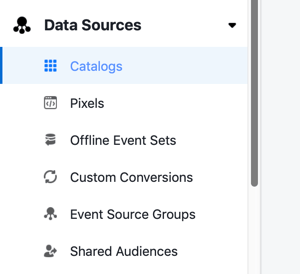
# 6: Crear y otorgar acceso a una línea de negocios en Business Manager
La función de línea de negocio de Business Manager le permite agrupar su cuenta publicitaria, píxeles y eventos fuera de línea para comprender mejor el rendimiento de sus campañas. Esto le permite compartir información entre estas propiedades para crear una comprensión más precisa de atribución de campaña: Cuánto contribuyó cada clic, vista e impresión en diferentes dispositivos a convertir a un cliente.
Para crear una línea de negocio, vaya a Cuentas> Línea de negocio y haga clic en Agregar. En la ventana emergente, ingrese un nombre y haga clic en Crear línea de negocio.
Una vez que haya configurado una línea de negocio, puede agregar personas, asignar socios o agregar activos.
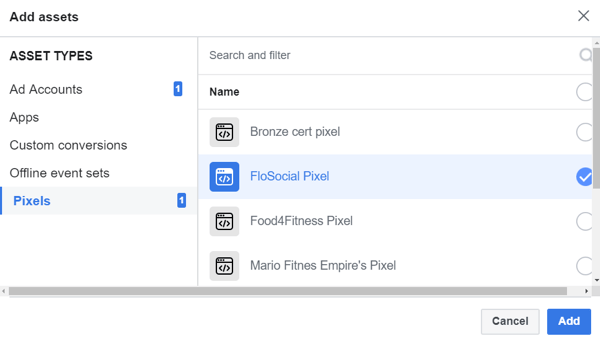
A continuación, se muestra un ejemplo de seguimiento de atribuciones utilizando activos vinculados en una línea de negocio.
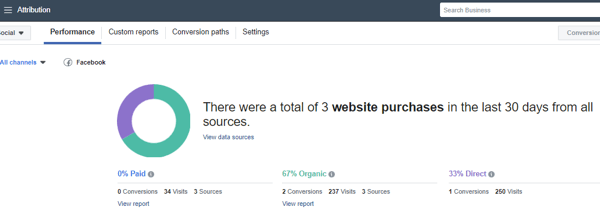
Cómo navegar por Business Manager
Business Manager no es tan intuitivo de usar como Ads Manager, por lo que es útil tomarse un tiempo para acostumbrarse al diseño y las funciones.
Cuando inicie sesión por primera vez, verá las cuentas publicitarias y las páginas a las que se le ha asignado acceso. Es posible que Business Manager tenga más páginas y cuentas accesibles dentro de él, pero la pestaña Inicio muestra las páginas y cuentas publicitarias a las que se le ha otorgado acceso personalmente.
Para ver la lista completa de cuentas y páginas publicitarias, haga clic en Configuración empresarial en la parte superior derecha de la pestaña Inicio.
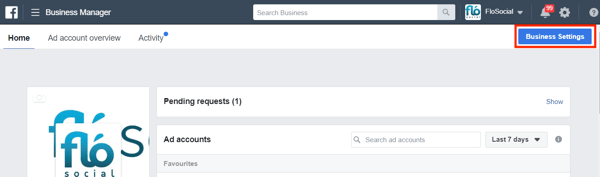
Puede administrar una página o cuenta publicitaria de dos formas diferentes con Business Manager. Desde la pestaña Inicio, simplemente haga clic en la página o cuenta a la que desea acceder. En Configuración empresarial, seleccione la página o cuenta publicitaria y luego haga clic en Ver página o Abrir en Administrador de anuncios.
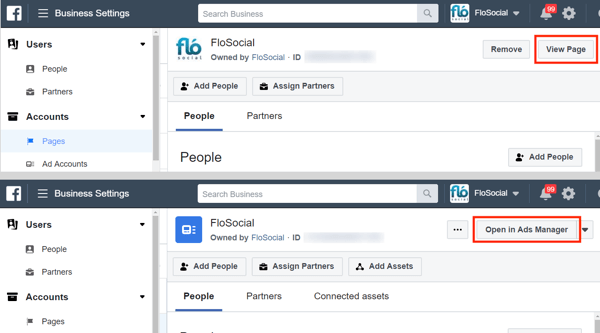
Uno de los errores más comunes con Business Manager es no asignarse a la página, cuenta publicitaria o propiedad para trabajar en ella. Incluso como administrador, debe agregarse a las páginas y cuentas publicitarias en las que desea trabajar.
En Configuración empresarial, seleccione una página o cuenta publicitaria para ver una lista de las personas asignadas.
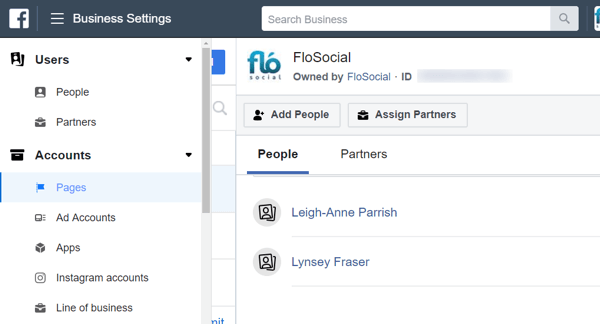
Para ver todas las solicitudes de acceso que ha enviado o recibido para páginas y cuentas publicitarias, navegue hasta la sección Solicitudes.
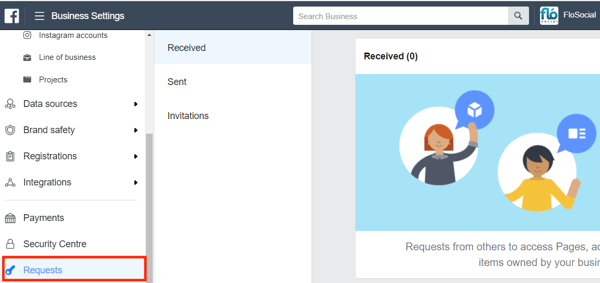
Encontrará una guía completa sobre cómo configurar y usar Business Manager en la parte inferior de la navegación izquierda, que es útil para familiarizarse con las diversas funciones.
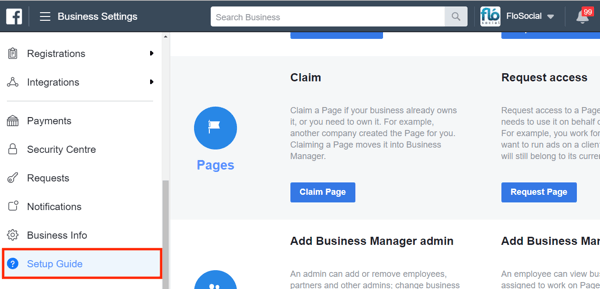
Conclusión
Business Manager es una herramienta poderosa y proporciona funciones útiles para administrar múltiples negocios y activos. Si bien no es un sistema completamente intuitivo, se sigue perfeccionando y se añaden nuevas funciones todo el tiempo.
Facebook también está haciendo que sea obligatorio usar Business Manager. Por ejemplo, ha limitado la creación de audiencias personalizadas utilizando datos de clientes a solo cuentas de publicidad vinculadas a un administrador comercial. Espere ver más reglas como esta en juego en el futuro a medida que Facebook lleve a cabo sus reformas centradas en la privacidad.
¿Qué piensas? ¿Utiliza Business Manager para administrar el acceso a sus páginas de Facebook y cuentas publicitarias? ¿Lo usa para acceder a los activos de sus clientes? Comparta sus pensamientos en los comentarios a continuación.
Más artículos sobre Facebook Business Manager:
- Aprenda a crear un anuncio de publicación en una página de Facebook usando Facebook Business Manager.
- Descubra cómo compartir de forma segura el acceso a sus anuncios de Facebook y datos de Google Analytics.


